- 8 Haz 2024
- 10,187
- 5,645
- 4,424
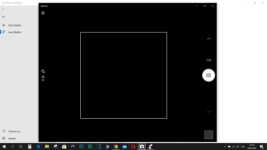
Hiç beklenmedik bir anda, dünyayla bağlantınızı kesen bir siyah ekranla karşı karşıya kalmak... Evet, Windows kullanıcılarının sıkça rastladığı bir durum: Web kamerasının siyah ekran sorunu. Teknolojiyle iç içe bir yaşam sürdüğümüz bu dönemde, anlık iletişim araçlarından mahrum kalmak ne kadar da can sıkıcı!
1. Temel Düzeltmeler
Teknoloji dünyasında, büyük sorunlar bazen en basit çözümlerle aşılabilir. Bu yüzden, web kameranızın siyah ekran sorununa müdahale etmeden önce, şu temel düzeltmeleri deneyin:- Uygulamaları Kapatın: Web kameranızı kullanabilecek tüm uygulamaları kapatın. Bazen, birden çok uygulamanın aynı anda kameraya erişmeye çalışması, çakışmalara ve bu tür sorunlara yol açabilir.
- Fiziksel Bağlantıları Kontrol Edin: Web kameranızın bilgisayarınıza düzgün bir şekilde bağlı olduğundan emin olun. Harici bir kamera kullanıyorsanız, farklı USB portlarını deneyin.
- Windows Güncellemeleri: Microsoft'un yayınladığı en son güncellemeleri kontrol edin ve yükleyin. Bu güncellemeler, bilinen hataları ve uyumluluk sorunlarını çözebilir.
2. Donanımı ve Bağlantıları İnceleyin
Web kameranızın siyah ekran göstermesi, bazen donanımsal bir sorundan kaynaklanabilir. Bu nedenle, kameranızı ve bağlantılarını yakından inceleyin:- Kablo Kontrolleri: Kablonun hasar görmemiş ve gevşek olmadığından emin olun. Kablosuz bir kamera kullanıyorsanız, pilin dolu olduğunu ve Bluetooth bağlantısının aktif olduğunu kontrol edin.
- Fiziksel Engellemeler: Kameranın önünü kapatan toz, kir veya başka türde bir engel olup olmadığını kontrol edin. Dizüstü bilgisayarlar için, gizlilik kapaklarının kapalı olup olmadığını da inceleyin.
3. Sürücü Güncellemeleri: Çoğu Sorunun Çözümü
Web kamerası sürücülerinizin güncel olup olmadığını kontrol edin. Güncel olmayan sürücüler, uyumluluk sorunlarına ve bu tür ekran sorunlarına neden olabilir:1. Sürücü Güncellemeleri: Aygıt Yöneticisi'nden kameralar kategorisini bulun, web kameranıza sağ tıklayın ve güncellemeleri kontrol edin.
2. Sürücüleri Geri Alın: Eğer sürücüleri yakın zamanda güncellediyseniz ve sorun başladıysa, önceki sürümüne dönerek sorunu çözebilirsiniz.
3. Sürücüleri Yeniden Yükleyin: Güncellemeler ve geri alma işlemleri işe yaramazsa, sürücüleri tamamen kaldırıp yeniden yüklemeyi deneyin.
4. Uygulama İzinleri ve Kötü Amaçlı Yazılımlar
- Uygulama İzinleri: Windows ayarlarında, kameranıza erişim izni verdiğiniz uygulamaları kontrol edin. Yanlışlıkla bir uygulamanın erişimini engellemiş olabilirsiniz.
- Kötü Amaçlı Yazılım Taraması: Bilgisayarınızda kötü amaçlı yazılım varsa, bu da web kameranızın siyah ekran göstermesine neden olabilir. Güvenilir bir antivirüs yazılımı ile tam bir tarama yapın.
5. Donanım ve Cihaz Sorun Gidericisi
Eğer yukarıdaki adımlar sorunu çözmezse, Windows'un yerleşik Donanım ve Cihaz Sorun Gidericisi'ni çalıştırarak, donanım sorunlarını otomatik olarak tespit etmesini ve çözmesini sağlayabilirsiniz.Bu kapsamlı rehberle, Windows'ta web kameranızın siyah ekran sorununu çözme yolculuğunuzda, gerekli tüm adımları adım adım takip edebilirsiniz.
Ziyaretçiler için gizlenmiş link,görmek için
Giriş yap veya üye ol.
ile ilişkimizde karşılaşabileceğimiz bu tür sorunlar, doğru bilgi ve sabırla üstesinden gelinebilecek engellerdir. Umarım bu yazımız, sorunun çözümünde size yardımcı olur ve dijital iletişiminizde kesintisiz bir deneyim sunar.




